Tutorial Membuat Efek Blur (buram)
Tutorial Membuat Efek Blur. halo guys, sampai jumpa lagi di zona internetku, pada tutorial kali ini saya akan memberikan tutorial photoshop tentang efek blur, yaitu sebuah efek digunakan untuk membuat objek yang diseleksi atau dipilih menjadi buram supaya objek utama menjadi fokus, untuk membuatnya sangatlah mudah cukup menyiapkan sebuah bahan foto yang akan diedit dan sebuah aplikasi photoshop untuk membuat efek ini. baiklah jika semua bahan sudah siap ikuti lagkah langkahnya dibawah ini untuk membuat efek blur di photoshop.
Tutorial Membuat Efek Blur Di Photoshop
1. pertama, buka aplikasi photoshop, setelah itu buka foto yang akan diedit dengan memilih menu file lalu pilih open atau dengan menekan tombol ctrl+O. selanjutnya itu duplikat layer dengan cara klik kanan setelah itu pilih duplicate layer, atau bisa menekan tombol ctrl + j. setelah itu seleksi mobil dengan tool seleksi seperti: polygonal lasso tool, magic wand tool,
2. kedua, pilih menu select lalu pilih inverse, atau bisa tekan ctrl + shift + i , ini berfungsi untuk membuat area yang diseleksi diubah menjadi bagian dalam. selanjutnya pilih menu filter >>> pilih blur >>> pilih gaussian blur
3. setelah itu ganti radiusnya menjadi 7.0 atau sesuaikan dengan kebutuhan anda, jika nilainya semakin tinggi maka tingkat foto atau gambarnya menjadi sangat blur atau buram.
kalian bisa langsung melihat hasilnya dengan memberi tanda centang pada pilihan 'Preview'
setelah itu tekan ok jika sudah selesai mengaturnya.
4.dan ini adalah hasilnya, gimana kerenkan efeknya?, jadi efek blur ini membuat objek yang kita seleksi ini menjadi buram, kalian juga bisa memberikan atau menambah efek lainnya supaya terlihat lebih menarik lagi
ok gan cukup itu tutorial efek blur di photoshop ini yang dapat saya sampaikan, tunggu tutorial selanjutnya dari saya dengan follow dan like di fanspage facebok untuk mendapatkan infonya, subcribe dan like channel youtube saya untuk melihat tutorialnya dalam bentuk video yang telah saya upload, apabila artikel ini membantu kalian bisa share ke teman atau sesorang, terima kasih telah mengunjungi zona internetku seomga berhasil dan bermanfaat.
Promo Menarik
Diskon Barang Elektronik Di Lazada Hingga 80%
Cek disini
Promo Cuci Gudang, Diskon Sampai 50%
Cek disini
Murah Pol - Barang Murah Berkualitas Mewah
Cek disini
Tampil Cantik Gak Perlu Mahal - Diskon 50%
Cek disini
Kumpulan Barang Untuk Kesehatan - Diskon 50%
Cek disini






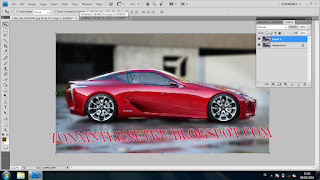






waw...keren jg ya. bgus ni buat edit poto ku nanti. mau cobain ah.
ReplyDelete